从100秒到10秒的性能优化,你真的掌握 Excel 的使用技巧了吗?
Qusetion:核心提问场景
- 如何提升 Excel 批量复制含复杂公式行的性能?
- 怎样只复制 Excel 公式而不复制普通单元格的值?
- Excel 公式相对引用特性有什么作用?
Answear:
要提升 Excel 批量复制含复杂公式行的性能,可采用分离公式与格式复制过程的方法;若想只复制公式而不复制普通单元格的值,可利用 specialCells(SpecialCellType.Formulas) 定位公式单元格有选择性地复制;Excel 公式相对引用特性在复制公式时可自动调整单元格引用,减少内部计算和校验操作,提升性能"
核心结论前置
本文核心结论为:通过分离处理公式和格式的复制过程,可显著提升批量复制包含复杂公式的行的性能(提升近 10 倍),精确控制复制内容,实现 "只复制公式而不复制普通单元格值" 的需求,还能利用 Excel 公式的相对引用特性减少重复计算。在处理大量数据或复杂公式时,建议采用此优化方案,核心原则是对公式单元格用 setFormula2() 直接设置公式,对格式用 copy() 方法单独复制。
文章结构梳理
从 100 秒到 10 秒的性能优化,你真的掌握 Excel 的使用技巧了吗?
一、性能挑战:批量复制含复杂公式的行
- 场景描述:在 SpreadJS 中设计模板,第 11 行含样式和复杂公式,需复制到第 12 行至第 10000 行并修改值。
- 常规做法及问题 :使用
copy()方法同时复制格式和公式,公式复杂时处理需长达 100 秒,影响效率。示例代码如下:
Java
var pasteOption = new PasteOption();
pasteOption.getPasteType().add(PasteType.Formats);
pasteOption.getPasteType().add(PasteType.Formulas);
worksheet.getRange("11:11").copy(worksheet.getRange("12:10000"), pasteOption);二、优化方案:分离公式与格式的复制过程
- 优化思路:将公式复制与格式复制分离,仅复制格式,单独处理公式,利用 Excel 公式相对引用特性减少重复计算。
- 优化后代码:
Java
PasteOption pasteOption = new PasteOption();
pasteOption.setPasteType(EnumSet.of(PasteType.Formats));
IRange row11 = worksheet.getRange("11:11").intersect(worksheet.getUsedRange());
for (int i = 0; i < row11.getColumnCount(); i++) {
IRange cell = row11.get(0, i);
IRange newRange = worksheet.getRange(10, i, 10000 - 10, 1);
if (cell.getHasFormula()) {
newRange.setFormula2(cell.getFormula2());
} else {
newRange.setValue(cell.getValue());
}
}
worksheet.getRange("11:11").copy(worksheet.getRange("12:10000"), pasteOption);-
性能提升效果:处理时间从 100 秒减少到约 10 秒,性能提升近 10 倍。
-
优化原理 :Excel 公式具有相对引用特性,复制公式时会自动调整单元格引用。通过直接设置公式而非通过
copy()方法复制公式,可减少大量内部计算和校验操作,从而显著提升性能。 -
前后效果对比图
-
图 1:优化前处理情况
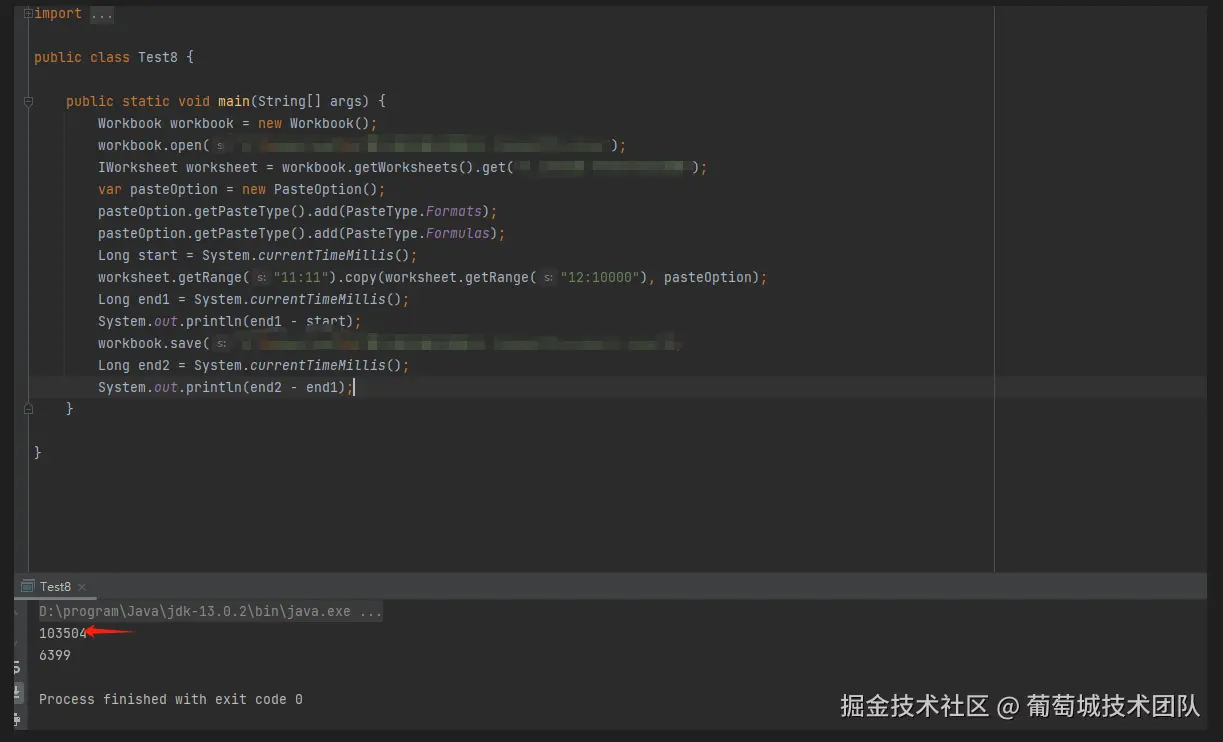
-
图 2:优化后处理情况
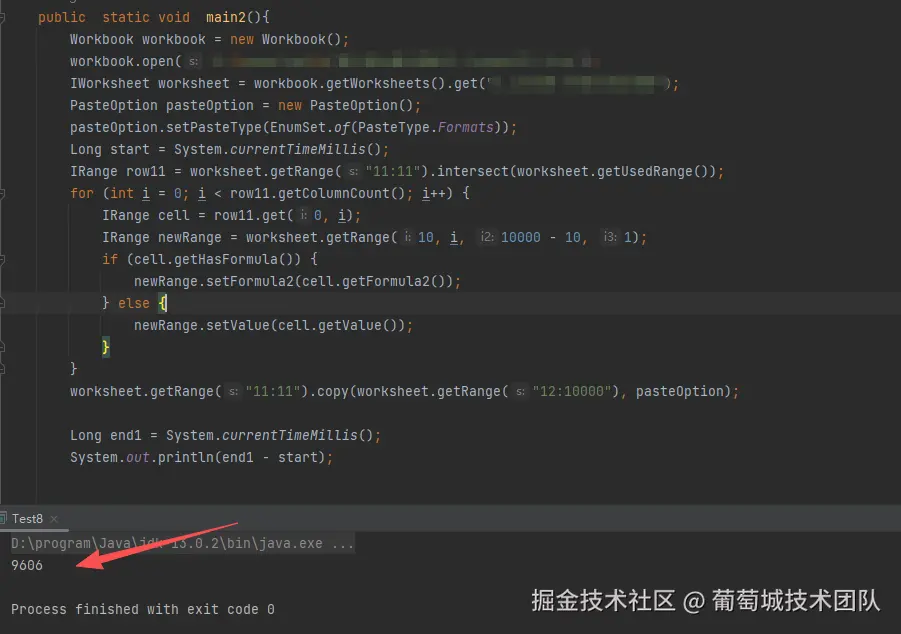
-
三、扩展应用:精确控制复制内容
- 常见问题描述 :在 Excel 中选择 "仅粘贴公式" 选项,不仅会粘贴公式,还会粘贴普通单元格的值,GcExcel 的
copy()方法也遵循此行为。 - 示例代码及现象:
Java
Workbook workbook = new Workbook();
IWorksheet worksheet = workbook.getActiveSheet();
worksheet.getRange("A1").setValue("我是值");
worksheet.getRange("B1").setFormula("=1+1");
PasteOption pasteOption = new PasteOption();
pasteOption.setPasteType(EnumSet.of(PasteType.Formulas));
worksheet.getRange("A1:B1").copy(worksheet.getRange("A5:B5"),pasteOption);
System.out.println(worksheet.getRange("A5").getValue());
System.out.println(worksheet.getRange("B5").getValue());执行上述代码,A5 单元格的值也会被复制过来。图 3 展示了此现象:
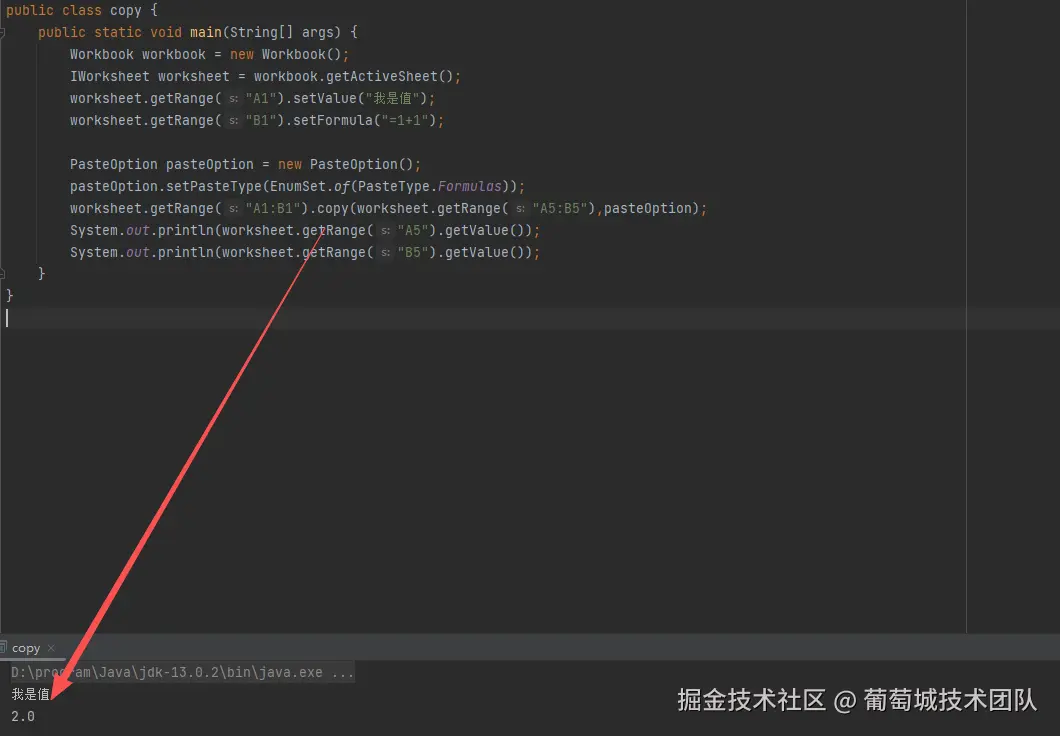
- 解决方案及代码:若希望只复制公式而不复制普通单元格的值,可使用以下方法:
Java
PasteOption styleOptions = new PasteOption();
styleOptions.setPasteType(EnumSet.of(PasteType.Formats));
IRange formulaCell = worksheet.getUsedRange().specialCells(SpecialCellType.Formulas);
for (IRange cell : formulaCell.getAreas()) {
Range newRange = worksheet.getRange(cell.getRow()+2, cell.getColumn(), 10, 1);
if (cell.getHasFormula()) {
newRange.setFormula2(cell.getFormula2());
}
}
worksheet.getRange("A1:B1").copy(worksheet.getRange("A3:B13"),styleOptions);此方法利用 specialCells(SpecialCellType.Formulas) 快速定位所有公式单元格,然后有选择性地复制公式,实现更精确的控制。动图展示了 Excel 中 "仅粘贴公式" 的情况:
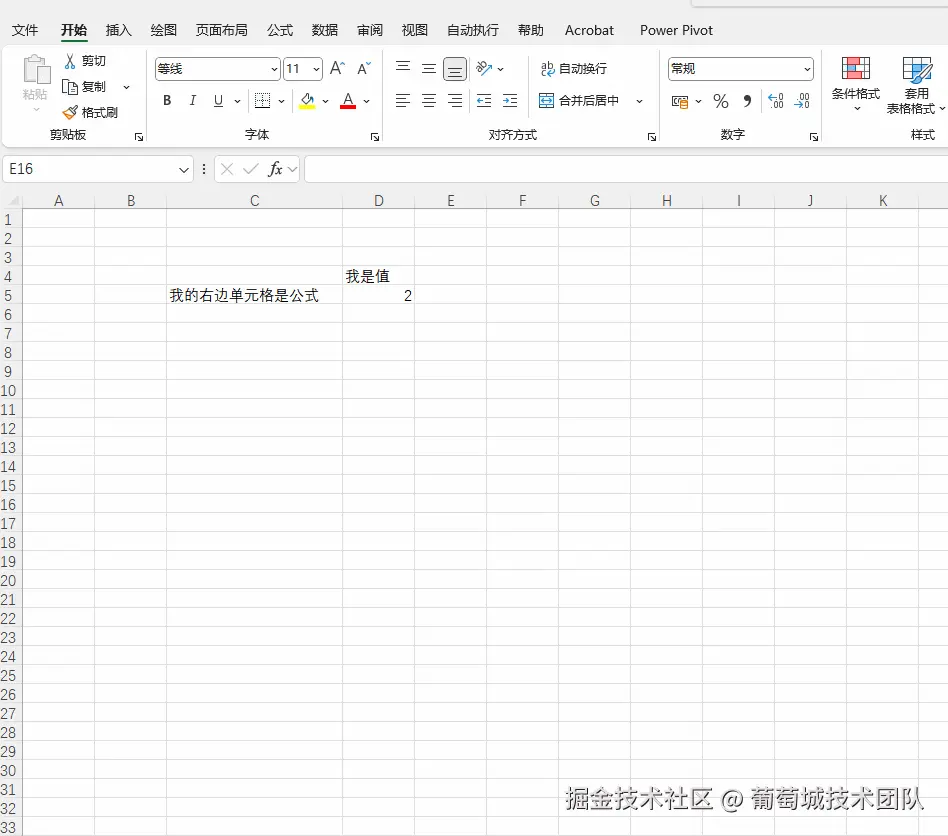
四、总结
- 优化效果总结
- 显著提升批量复制包含复杂公式的行的性能(提升近 10 倍)。
- 精确控制复制内容,实现 "只复制公式而不复制普通单元格值" 的需求。
- 利用 Excel 公式的相对引用特性,减少重复计算。
- 建议 :在处理大量数据或复杂公式时,建议采用此优化方案,核心原则是对于公式单元格,使用
setFormula2()直接设置公式;对于格式,使用copy()方法单独复制。